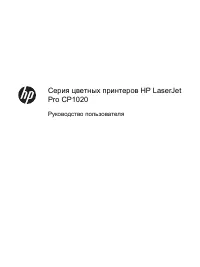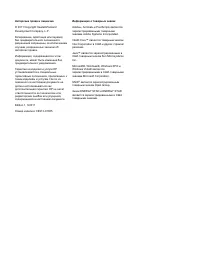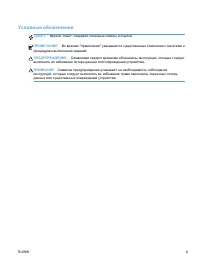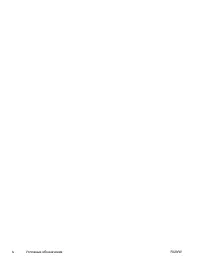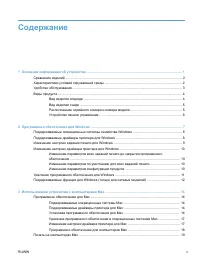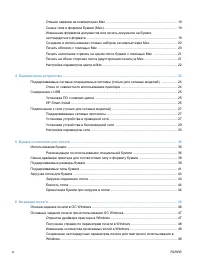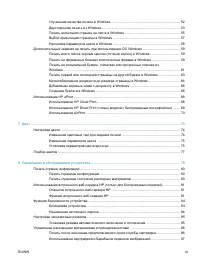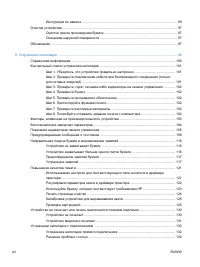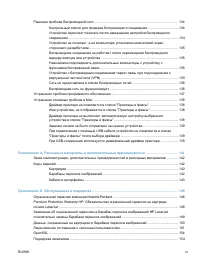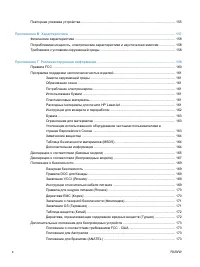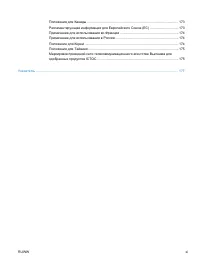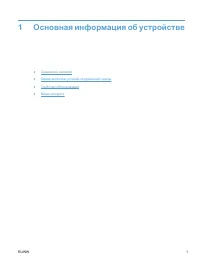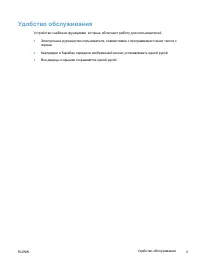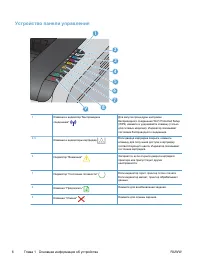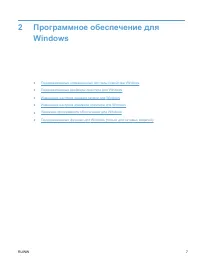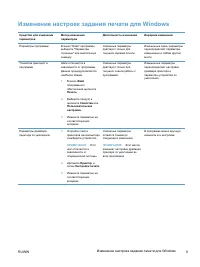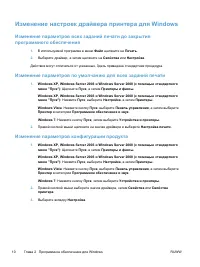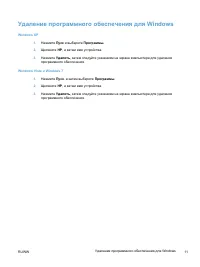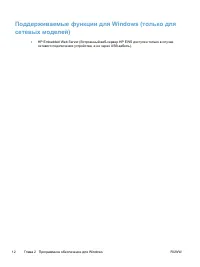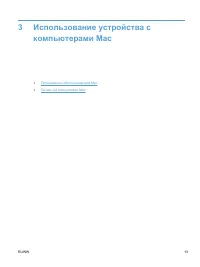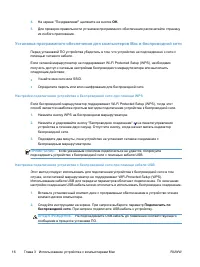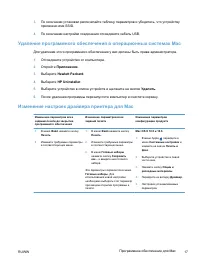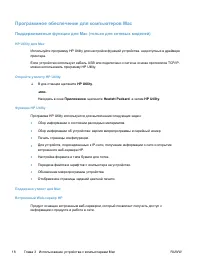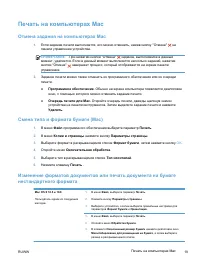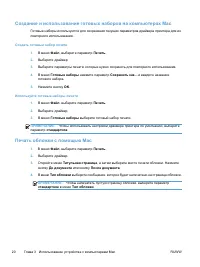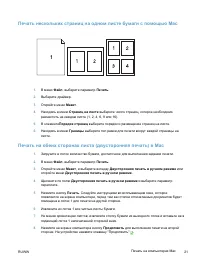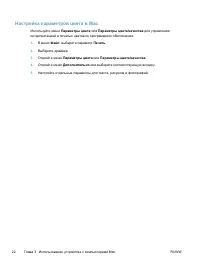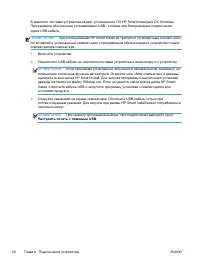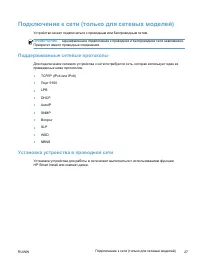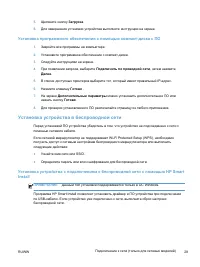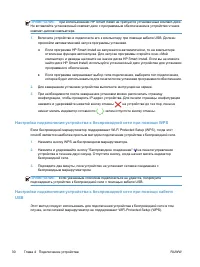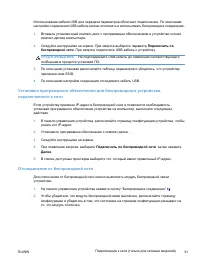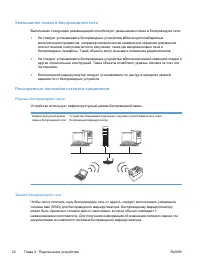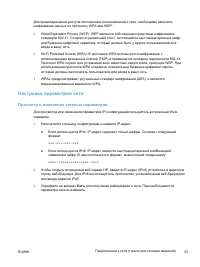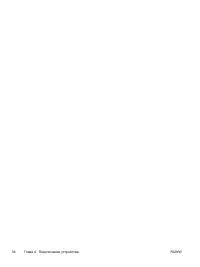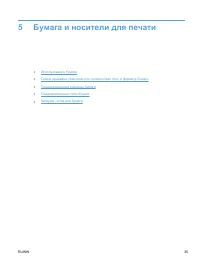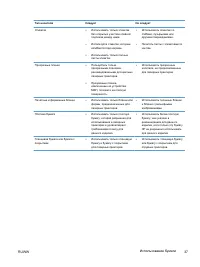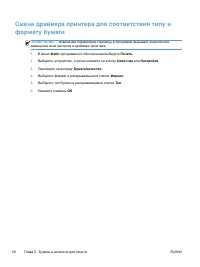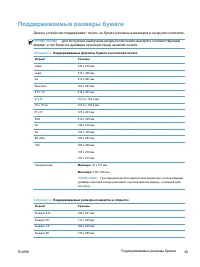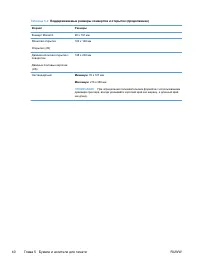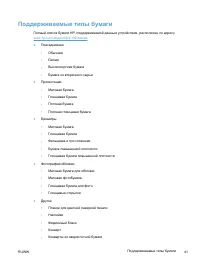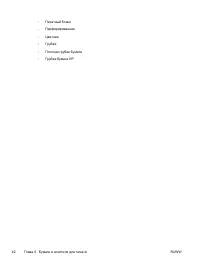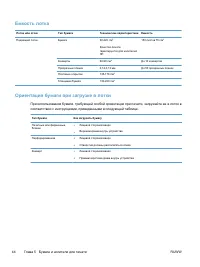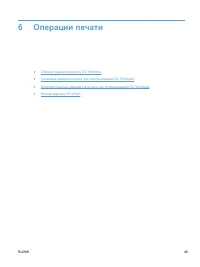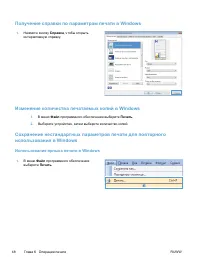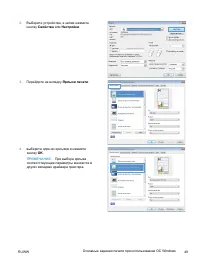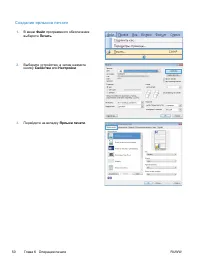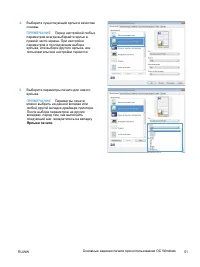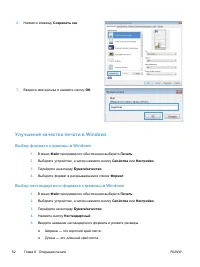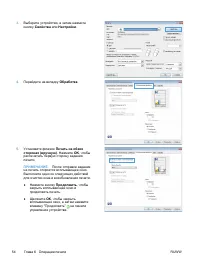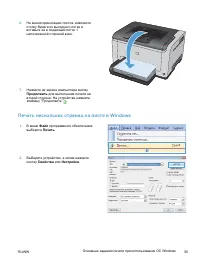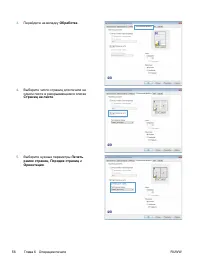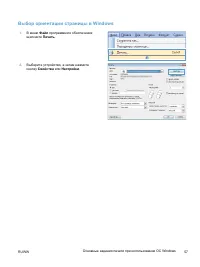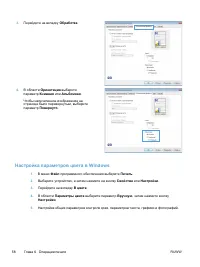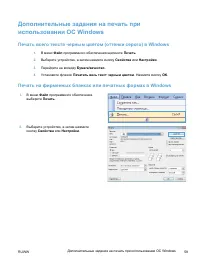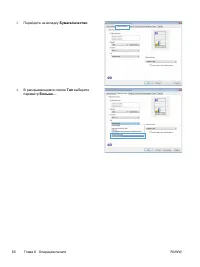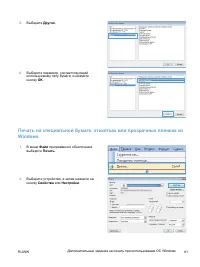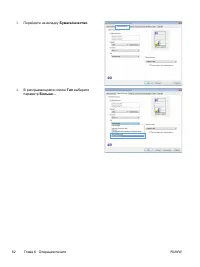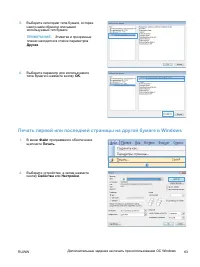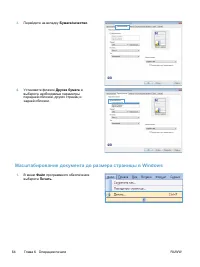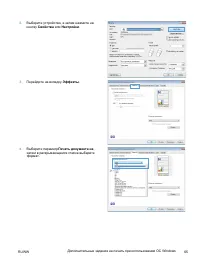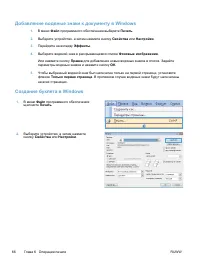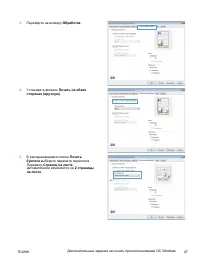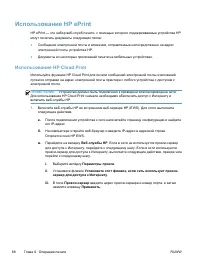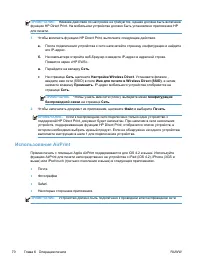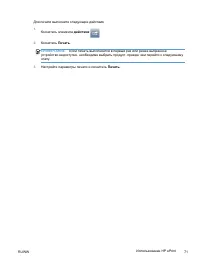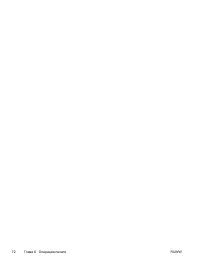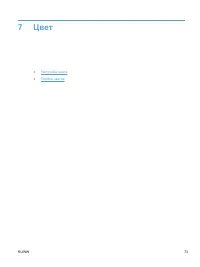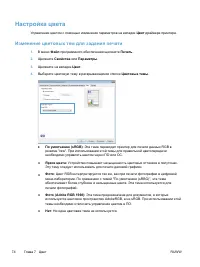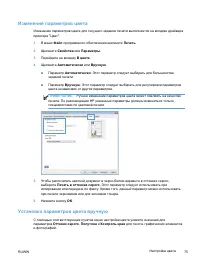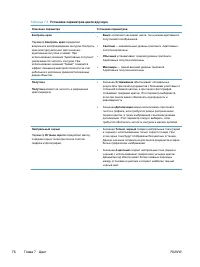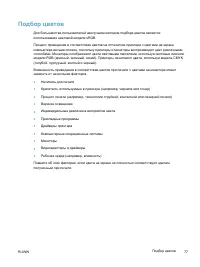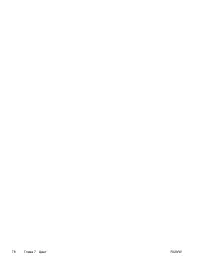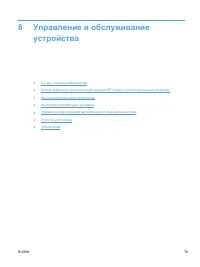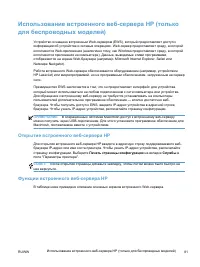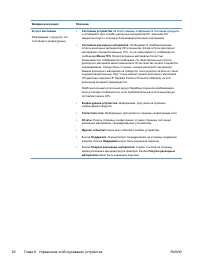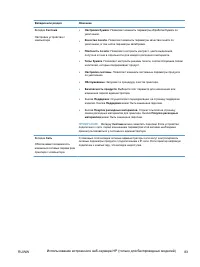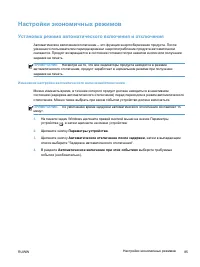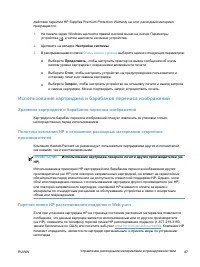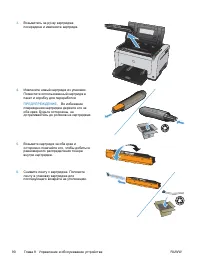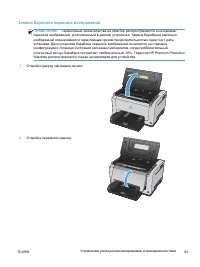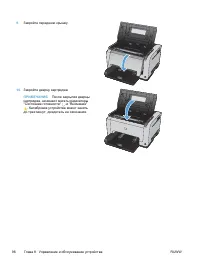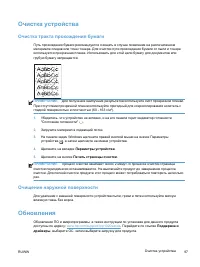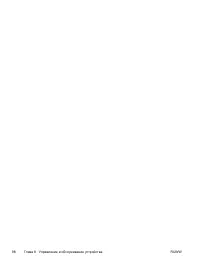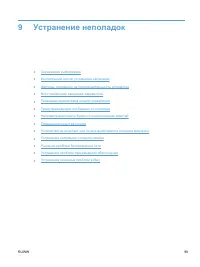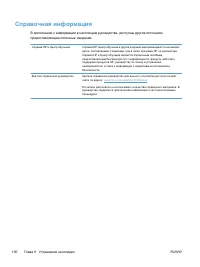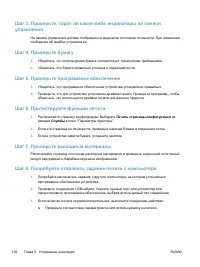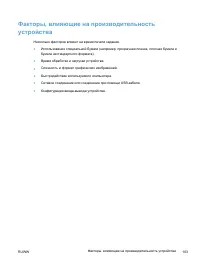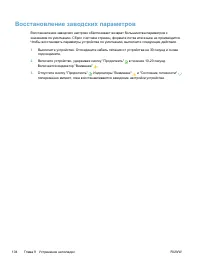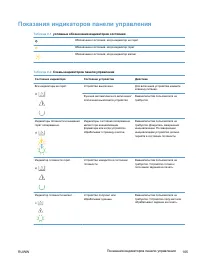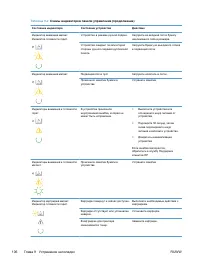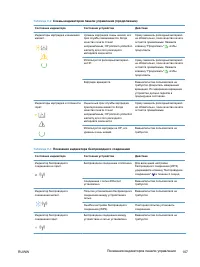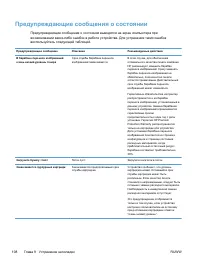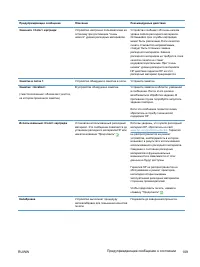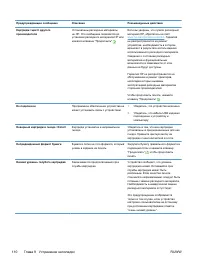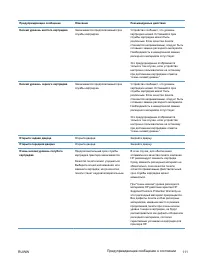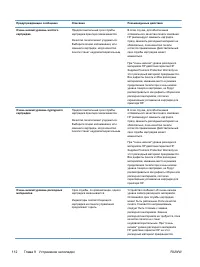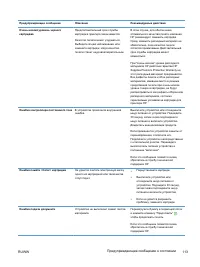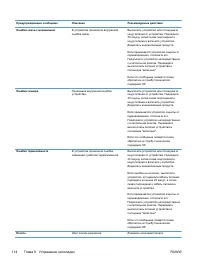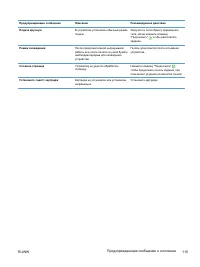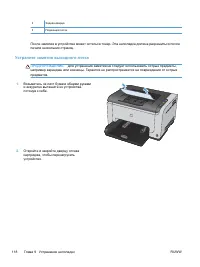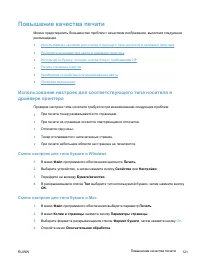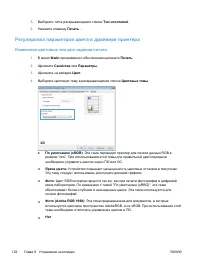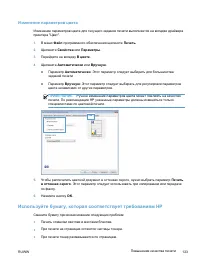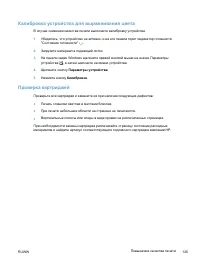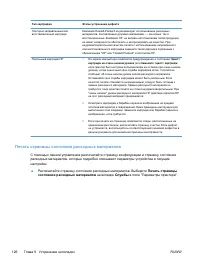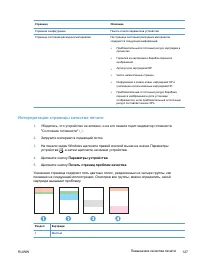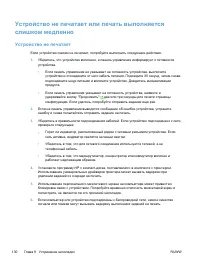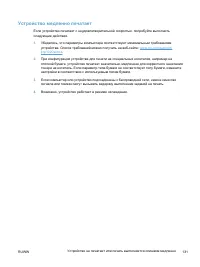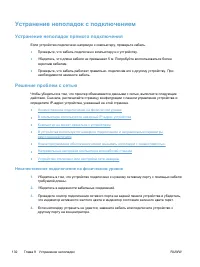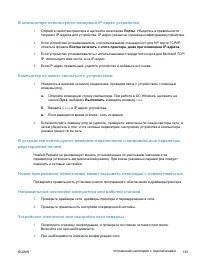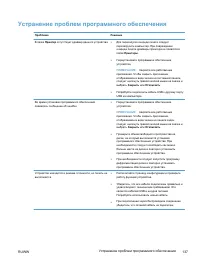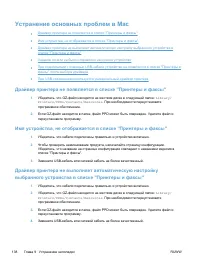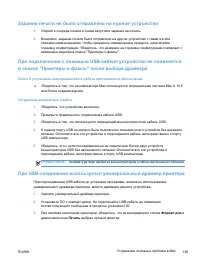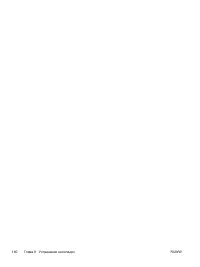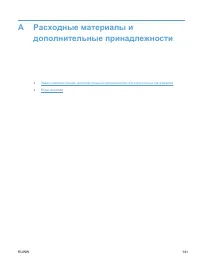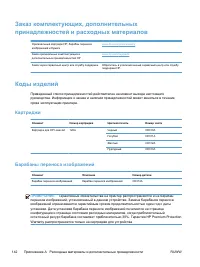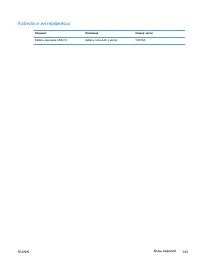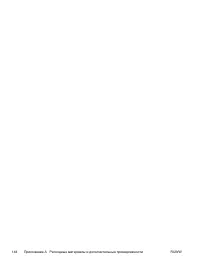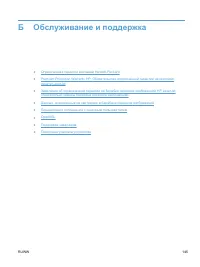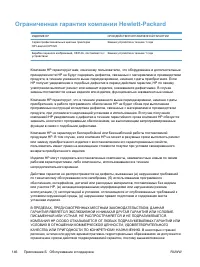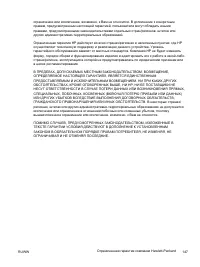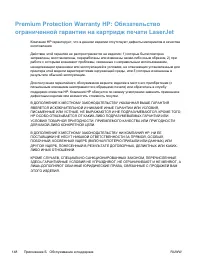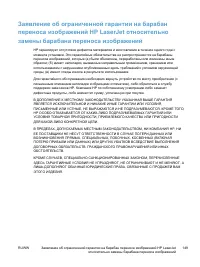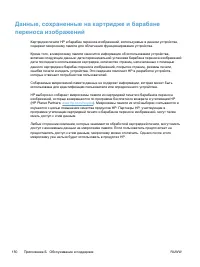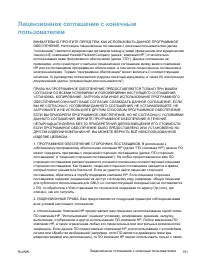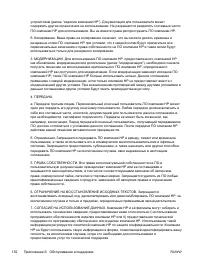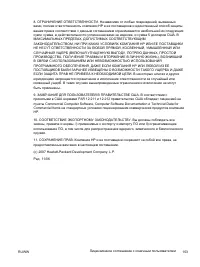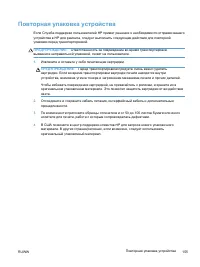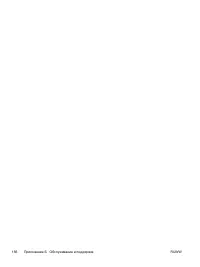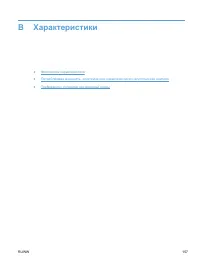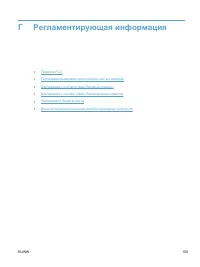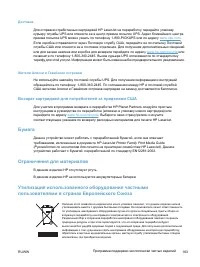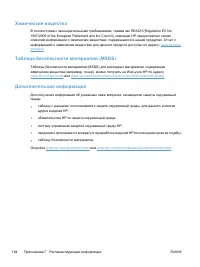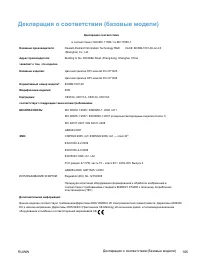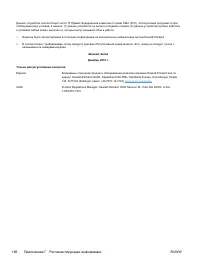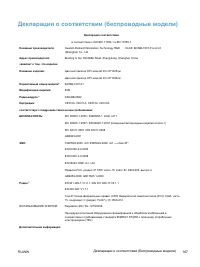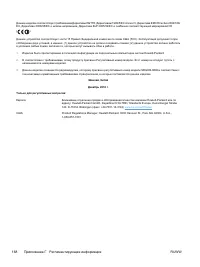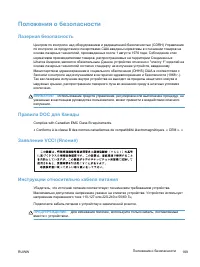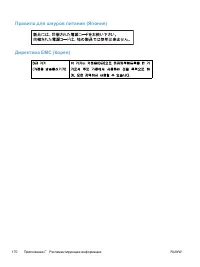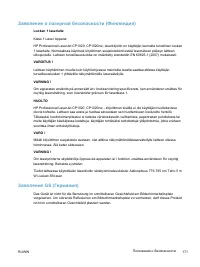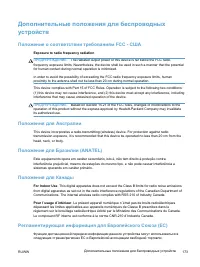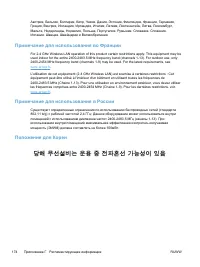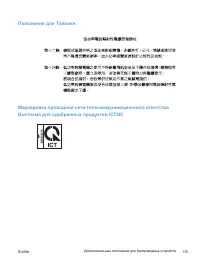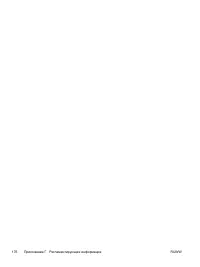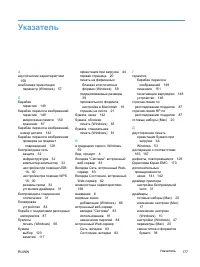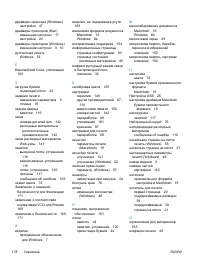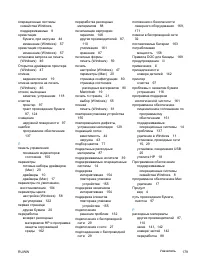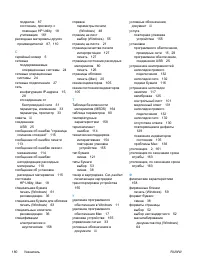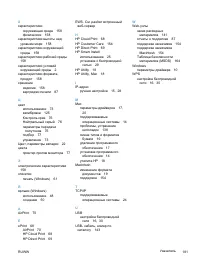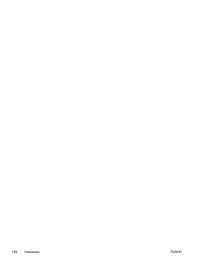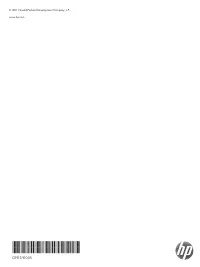Принтер HP LaserJet Pro CP1025 (nw) - инструкция пользователя по применению, эксплуатации и установке на русском языке. Мы надеемся, она поможет вам решить возникшие у вас вопросы при эксплуатации техники.
Если остались вопросы, задайте их в комментариях после инструкции.
"Загружаем инструкцию", означает, что нужно подождать пока файл загрузится и можно будет его читать онлайн. Некоторые инструкции очень большие и время их появления зависит от вашей скорости интернета.
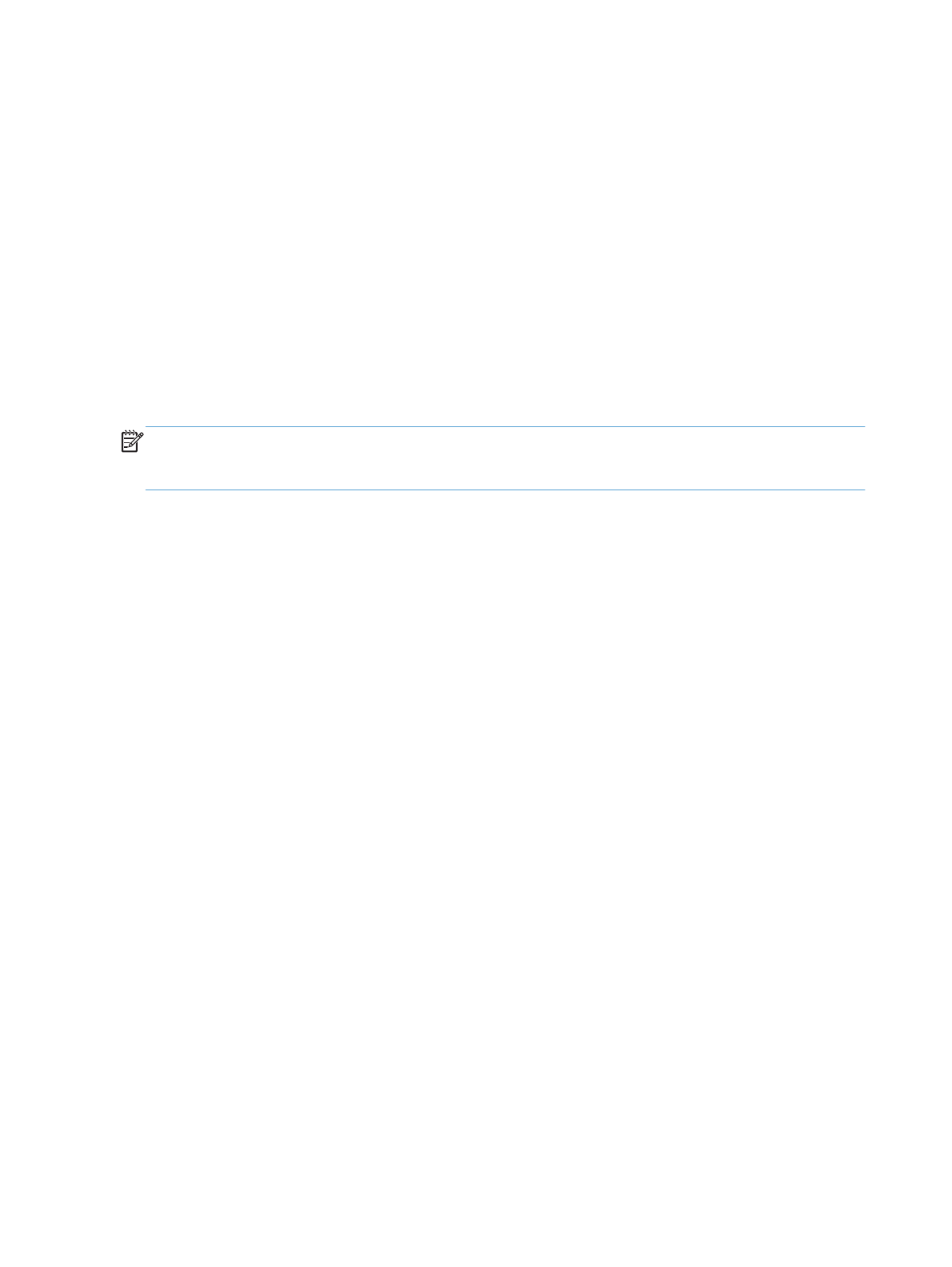
Использование
HP ePrint
HP ePrint —
это
набор
веб
-
служб
печати
,
с
помощью
которого
поддерживаемые
устройства
HP
могут
печатать
документы
следующих
типов
:
●
Сообщения
электронной
почты
и
вложения
,
отправленные
непосредственно
на
адрес
электронной
почты
устройства
HP.
●
Документы
из
некоторых
приложений
печати
на
мобильных
устройствах
.
Использование
HP Cloud Print
Используйте
функцию
HP Cloud Print
для
печати
сообщений
электронной
почты
и
вложений
путем
их
отправки
на
адрес
электронной
почты
принтера
с
любого
устройства
с
доступом
к
электронной
почте
.
ПРИМЕЧАНИЕ
.
Устройство
должно
быть
подключено
к
проводной
или
беспроводной
сети
.
Для
использования
HP Cloud Print
сначала
необходимо
обеспечить
доступ
к
Интернету
и
включить
веб
-
службы
HP.
1.
Включите
веб
-
службы
HP
во
встроенном
веб
-
сервере
HP (EWS).
Для
этого
выполните
следующие
действия
.
а
.
После
подключения
устройства
к
сети
напечатайте
страницу
конфигурации
и
найдите
его
IP-
адрес
.
б
.
На
компьютере
откройте
веб
-
браузер
и
введите
IP-
адрес
в
адресной
строке
.
Откроется
окно
HP EWS.
в
.
Перейдите
на
вкладку
Веб
-
службы
HP
.
Если
в
сети
не
используется
прокси
-
сервер
для
доступа
к
Интернету
,
перейдите
к
следующему
шагу
.
Если
в
сети
используется
прокси
-
сервер
для
доступа
к
Интернету
,
выполните
следующие
действия
,
прежде
чем
перейти
к
следующему
шагу
.
i.
Выберите
вкладку
Параметры
прокси
.
ii.
Установите
флажок
Установите
этот
флажок
,
если
сеть
использует
прокси
-
сервер
для
доступа
к
Интернету
.
iii.
В
поле
Прокси
-
сервер
введите
адрес
прокси
-
сервера
и
номер
порта
,
а
затем
нажмите
клавишу
Применить
.
68
Глава
6
Операции
печати
RUWW
Содержание
- 5 СОВЕТ; RUWW
- 7 Содержание
- 10 viii
- 12 DOC
- 13 Указатель
- 16 Глава
- 18 Вид
- 21 Windows
- 22 ПРИМЕЧАНИЕ
- 25 Windows XP
- 29 OK; Настройка; Установка
- 30 WPS; USB; Подключить
- 31 Приложения
- 32 HP Utility; HP Utility
- 38 HP
- 39 ПРЕДУПРЕЖДЕНИЕ
- 42 HP Smart; IP; HP Smart Install
- 47 Просмотр; Сеть
- 50 Packard; Рекомендации; HP LaserJet
- 57 Загрузка
- 61 Открытие; Файл
- 62 Справка; Использование
- 66 Улучшение
- 67 Двусторонняя
- 69 Продолжить; Печать
- 84 Wireless Direct; Apple AirPrint
- 88 RGB
- 91 отображают
- 95 Macintosh
- 98 Блокировка
- 103 Замена; HP Supplies Premium Protection
- 107 HP Premium Protection
- 111 Обновления
- 130 Не
- 131 Устранение; Возможное
- 132 Устраните
- 137 Используйте
- 138 Параметры
- 141 Интерпретация
- 143 Повторяющиеся
- 146 Некачественное
- 148 SSID
- 150 cmd
- 152 PPD
- 156 Картриджи; Барабаны
- 159 Premium Protection Warranty HP:
- 168 OpenSSL; OpenSSL Project; Поддержка
- 169 очень
- 171 Характеристики
- 173 FCC
- 175 ENERGY STAR; HP Planet Partners
- 176 США; ИЛИ
- 177 HP LaserJet Printer Family Print Media Guide
- 182 Приложение
- 183 ВНИМАНИЕ; Complies with Canadian EMC Class B requirements.
- 187 Exposure to radio frequency radiation; The radiated output power of this device is far below the FCC radio
- 189 ICTQC
Характеристики
Остались вопросы?Не нашли свой ответ в руководстве или возникли другие проблемы? Задайте свой вопрос в форме ниже с подробным описанием вашей ситуации, чтобы другие люди и специалисты смогли дать на него ответ. Если вы знаете как решить проблему другого человека, пожалуйста, подскажите ему :)